Access 2010
Usar el asistente para informes


/es/access-2010/como-exportar-un-informe/content/
Esta es una herramienta que te guiará en el proceso de creación de informes complejos.
Una vez creado, ya sea a través del Asistente de informes o el comando Informe, puedes darle formato para hacer que se vea exactamente como tú quieres.
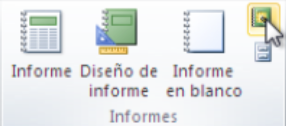
Selecciona la pestaña Crear y busca el grupo Informes.
Paso 2:
Haz clic en el comando Asistente para informes. Se abrirá un cuadro de diálogo en el cual tendrás varias opciones:
Haz clic en la flecha desplegable ubicada en el campo Tablas / Consultas y allí selecciona el archivo que vas a incluir en el informe.
Selecciona un campo de la lista de la ubicada en el panel izquierdo y haz clic en la flecha hacia la derecha, para añadirlo al informe.
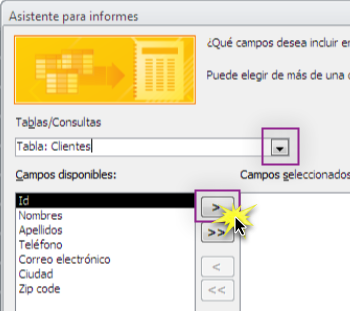
Puedes agregar campos de más de una tabla o consulta, repitiendo los pasos anteriores. Una vez que hayas añadido los campos que desees, haz clic en Siguiente.
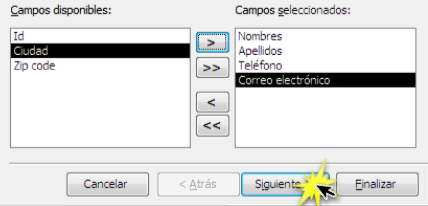
El Asistente para informes te brinda opciones para que elijas la apariencia y la organización de tus datos. Puedes ponerlos en grupo, así como organizar los campos en varios niveles: en esquema o lista con viñetas.
Selecciona alguna de las opciones de la lista desplegable para obtener una vista previa.
Si estás satisfecho con la organización básica de sus datos, haz clic en Siguiente.
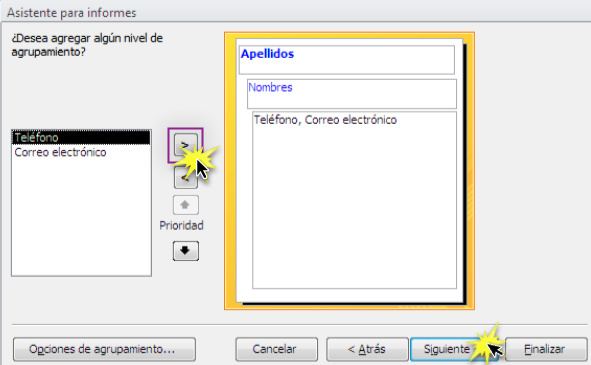
Si no estás satisfecho con la forma en que se organizaron tus datos, puedes modificar los niveles de agrupación así:
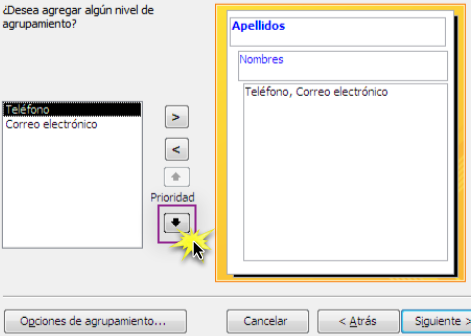
Para finalizar, haz clic en Siguiente.
/es/access-2010/opciones-del-asistente-para-informes/content/